本地化媒体
Nuke Studio可以单独或通过设置自动本地化的文件夹(默认情况下为NUKE_TEMP_DIR / localize)在本地缓存源剪辑,以帮助确保播放稳定性。最初在本地缓存中控制本地缓存Preferences对话框,然后逐个剪辑。
设置本地化首选项
的Preferences控制方式Nuke Studio在摄取新的源剪辑时会对其进行处理,但不会影响项目中现有的源剪辑。如果您打算在项目中本地化源剪辑,则最好将Preferences在摄取源剪辑之前。
| 1. | 按Shift+S打开Preferences对话框并导航到Performance > Localization。 |
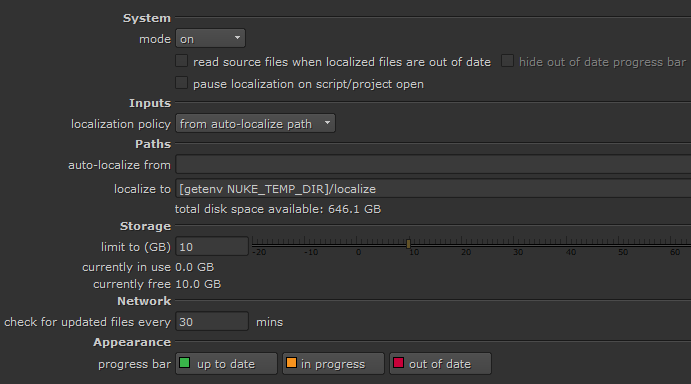
| 2. | 设置所需的本地化mode: |
• on -检查所有本地化策略的源剪辑的更新,并将这些文件本地化为On要么From auto-localize path 自动。On demand源剪辑必须始终手动进行本地化。
• manual -检查源片段的更新,并提示您手动更新。仅将政策设置为off没有更新。
• off -无论源片段如何本地化,无论其本地化策略如何。
注意: 当前的本地化mode在界面右下方的状态栏中显示。
| 3. | 设置默认值localization policy使用下拉列表获取新的源剪辑: |
注意: 的localization policy项目中现有的源剪辑必须单独设置。看到管理本地化了解更多信息。
• on -始终使用此策略本地化源剪辑。
• from auto-localize path -如果这些源片段驻留在auto-localize from目录。
• on demand -仅在手动更新它们时将它们本地化。看到更新按需剪辑了解更多信息。
• off -切勿本地化这些源剪辑。
| 4. | 输入以下文件的路径auto-localize from, 如果需要的话。 |
提取到此目录中的所有文件后,它们都会自动缓存Nuke Studio,前提是Localization Policy设定为From auto-localize path。
注意: 在合成Viewer播放期间,时间线和“节点图”中的本地化都会暂停,因此性能不会受到影响。
| 5. | 输入以下文件的路径localize to。将此字段保留为默认值会在Temp Directory作为本地缓存。 |
注意: 上Windows,文件已保存到localize to目录替换\\ (双反斜杠)和: (冒号驱动器指示符)带有下划线,以便文件路径在操作系统之间按预期工作。例如:
\\windowspath\to\my\network\file.dpx另存为__windowspath\to\my\network\file.dpx
t:\my\network\path\file.dpx另存为t_\my\network\path\file.dpx
| 6. | 输入一个值limit to (GB)控制缓存目录中有多少可用磁盘空间。 |
注意: 此字段中的负值始终保留指定的空间量。例如,-2停止2 GB的内存用于缓存。
| 7. | 您可以使用以下命令指定检查本地化文件是否更新的时间间隔(以分钟为单位) check for updated files every ## mins控制。 |
默认设置每30分钟检查一次文件的新版本,但是您可以将此控件设置为任何值。自上次更新检查以来已更改的所有文件在Project斌
小费: 您可以使用Appearance控件。
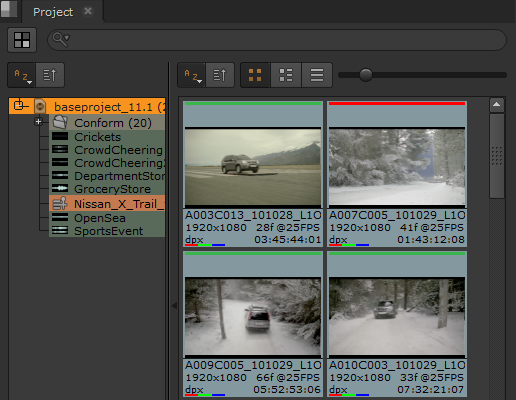
如果read source files when localized files are out of date启用后,引用自本地化以来已更改的缓存文件的源剪辑将还原为读取源文件。从源文件读取的源剪辑在剪辑上标有红色条纹。
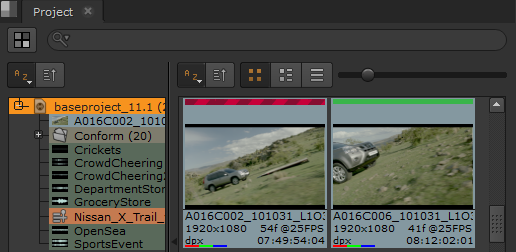
启用hide out of date progress bar隐藏过期文件的本地化状态,以使源剪辑看起来与常规剪辑相同。
注意: 过期的本地化文件不会被丢弃,从而禁用read source files when localized files are out of date拾取过期文件,而不是读取源文件。
管理本地化
以及整体Preferences有关何时应本地化新源剪辑的信息,可以逐个文件地设置本地化。的localization policy项目中任何现有的源剪辑都必须单独进行管理。
小费: 如果您发现本地化复制文件的速度较慢,则可以增加Nuke用于处理作业。将NUKE_LOCALIZATION_NUMWATCHERS环境变量设置为要使用的线程数。看到环境变量了解更多信息。
设置源剪辑的本地化策略:
| 1. | 在箱视图中选择片段。 |
| 2. | 右键单击并选择Localization Policy显示可用选项: |
• On -文件已本地化,无论位置如何,只要limit to (GB)限制没有被违反。
• From auto-localize path -如果文件驻留在auto-localize from目录,只要limit to (GB)限制没有被违反。
• On Demand -仅在手动更新文件时本地化文件。看到更新按需剪辑了解更多信息。
• Off -文件永远不会本地化,无论位置如何。
剪辑本地化后,缩略图中将显示琥珀色的进度条。完全缓存的剪辑在缩略图顶部带有绿色条,而过期的剪辑则标记为红色。
注意: 容器格式,例如.mov和.r3d,在本地化过程中不显示进度条。整个文件成功本地化后,源剪辑仅显示绿色指示器。
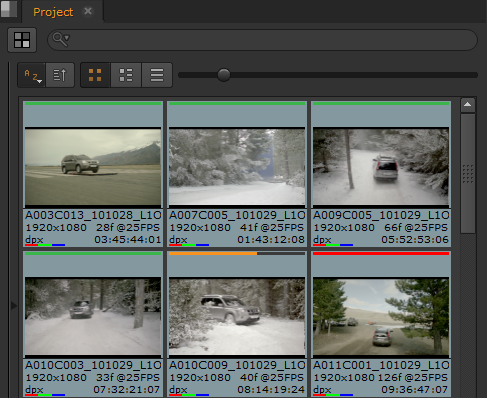
注意:
| 3. | 如果您需要暂时暂停本地化,请导航至Cache > Localization然后选择Pause。 |
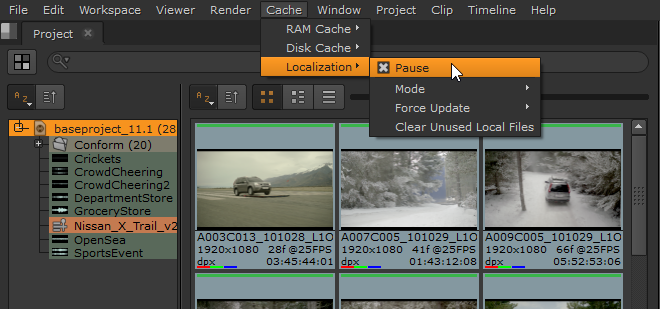
| 4. | 如果您发现缓存定期填充,则可以: |
• 通过增加以下选项来增加本地化的可用空间量: limit to (GB)偏爱,
• 导航Cache > Localization > Clear Unused Local Files (看到清除本地文件), 要么
• 默认情况下,从NUKE_TEMP_DIR / localize中的缓存目录中手动清除文件。
| 5. | 你可以强迫 |
注意: 每个文件都有其自己的更新时间,每当检查源文件时,都会将其重置。
下表是何时以及如何本地化源剪辑的快速参考指南,其中:
• 绿色 -剪辑自动本地化。
• 琥珀色 -手动更新时,片段已本地化。
• 红色 -剪辑未本地化。
|
系统偏好 |
源剪辑首选项 |
|||
|---|---|---|---|---|
|
上 |
自动路径 |
一经请求 |
关 |
|
|
上 |
|
|
|
|
|
手册 |
|
|
|
|
|
off |
|
|
|
|
更新按需剪辑
源片段及其localization policy调成on demand会按照设置中设置的时间间隔进行轮询以检查是否有更新Preferences。如果文件已更改,则源剪辑会用红色条标记,以表明它已过期。
更新单个on demand源剪辑:
| 1. | 双击源剪辑中的Project bin显示它Properties。 |
| 2. | 请点击Update。 |
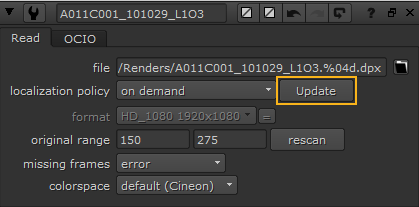
注意: 如果“读取”节点的本地化策略设置为on demand并且以前尚未本地化,请点击Update按钮将文件本地化。
源剪辑的本地副本从远程源剪辑更新。
全部更新on demand源片段:
| 1. | 导航Localization > Force Update。 |
| 2. | 请点击On demand only。 |
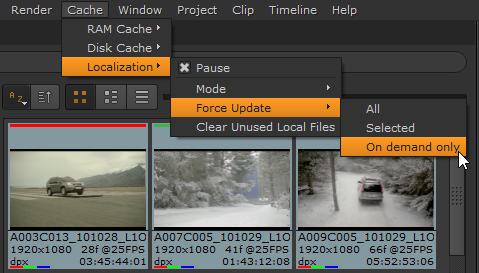
所有的本地副本on demand源剪辑将从远程源剪辑更新。
清除本地文件
如果您保留本地文件的数量,则本地化大量文件可以很快地填充本地化缓存。 limit to (GB)默认设置为10 GB。当缓存空间不足时, Failed to Localize File对话框显示和本地化暂停。
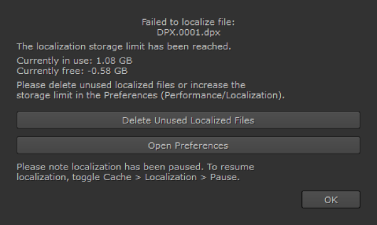
您可以通过单击删除本地化文件Delete Unused Local Files (或通过导航到Cache > Localization > Clear Unused Local Files)。
小费: 您也可以打开Preferences从此对话框中调整本地化行为,例如增加limit to (GB)偏爱。
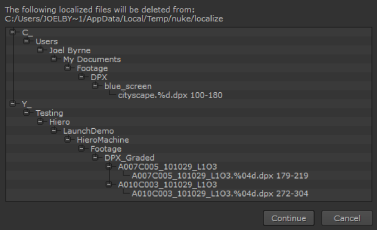
请点击Continue删除本地化文件或Cancel保留缓存的文件。